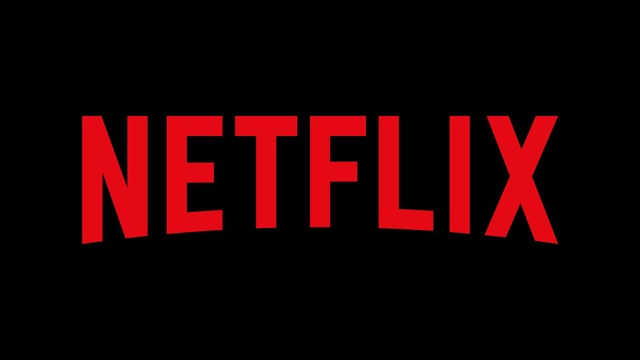Forse non tutti sanno che Netflix è disponibile in 4K. Il fatto che si possa vedere questo tipo di contenuti in streaming, tuttavia, dipende dalla velocità della connessione Internet, dal tipo di contratto, da cosa si guarda e persino dall’hardware su cui viene trasmesso. Qui vi spieghiamo come visualizzare Netflix in 4K e risolvere i problemi in caso non riusciate.Come controllare qual è il vostro abbonamentoSe non state pagando per il piano Netflix che supporta contenuti 4K, ovviamente non potrete vederlo. Netflix ha attualmente i seguenti tre livelli:Base (? 7,99 al mese): contenuto in definizione standard (480p) su un solo dispositivo alla volta.Standard (? 11,99 al mese): contenuti ad alta definizione (fino a 1080p) su due dispositivi alla volta.Premium (? 15,99 al mese): contenuti Ultra HD (fino a 4K) su quattro dispositivi alla volta. Se non pagate per il piano Premium, i vostri contenuti raggiungeranno il massimo a 1080p. Potete però seguire le istruzioni seguenti per aggiornare il vostro piano Netflix nell’app sulla maggior parte dei dispositivi o sul web:Andate su netflix.com, fate l’accesso e scegliete un profilo.Cliccate sull’immagine del profilo nell’angolo in alto a destra, quindi selezionate “Account”.In “Dettagli piano”, fate clic su “Modifica piano”.Selezionate “Premium”, quindi cliccate su “Continua” per confermare.
Il piano 4K offre la riproduzione della massima qualità, ma potrebbe non valere la spesa aggiuntiva se di solito guardate i vostri programmi su un solo televisore o un dispositivo che non è in grado di gestire Ultra HD.Come abilitare la riproduzione ad alta qualitàNelle impostazioni del vostro account Netflix, potete limitare la larghezza di banda consumata dal servizio. Questi sono separati nei seguenti livelli: Auto (impostazione predefinita), Basso, Medio e Alto.Attenersi alla seguente procedura per modificare l’impostazione della larghezza di banda:Andate su netflix.com , accedete e quindi scegliete un profilo.Cliccate sull’immagine del profilo nell’angolo in alto a destra, quindi selezionate “Account”.In “Il mio profilo”, selezionate “Impostazioni di riproduzione”.Selezionare “Alta” se si desidera garantire la massima qualità.Netflix offre le seguenti linee guida approssimative per il numero di dati vengono consumati su ogni livello durante un flusso di un’ora:Basso: fino a 0,3 GB all’ora.Medio: fino a 0,7 GB all’ora.Alto: fino a 3 GB all’ora per contenuti HD o 7 GB all’ora per contenuti 4K.
Se avete un limite massimo di dati, potreste voler imporre un limite “Basso” o “Medio”. Per i contenuti 4K, “Auto” dovrebbe funzionare se la vostra connessione a Internet è abbastanza veloce, ma potete provare “Alta” se i risultati non sono soddisfacenti. Assicuratevi di non essere su “Medio” o “Basso” se vuoi 4K.Questa impostazione è specifica del profilo, piuttosto che specifica dell’account. Dovete cambiarlo per ogni profilo sul vostro account se volete forzare lo streaming di alta qualità. Potete anche creare un account di streaming di bassa o media qualità da utilizzare sui dispositivi mobili, se desiderate risparmiare larghezza di banda.Come assicurarvi che la vostra connessione internet sia abbastanza veloceNetflix afferma che è necessaria una “velocità di connessione Internet costante di 25 megabit al secondo o superiore” per lo streaming di contenuti 4K. Potete scoprire la vostra velocità di connessione utilizzando il test di velocità Fast.com (ma qualsiasi servizio di test della velocità di Internet lo farà).La sera, durante le ore di punta dello streaming, la connessione sarà al minimo a causa della maggiore tensione sulla rete. È necessario eseguire un test nelle ore di punta per assicurarsi di soddisfare i requisiti di 25 Mb anche durante i periodi di elevato utilizzo. Considerate, comunque, che 25 Mb è il requisito minimo indispensabile. Se altre persone a casa usano Internet per guardare video, giocare o scaricare file, ciò potrebbe influire sulla capacità di streaming in massima qualità. È necessario aggiornare il piano Internet per adattarsi ai modelli di utilizzo della famiglia.Inoltre, c’è da tener presente che anche la vostra rete locale potrebbe essere colpevole, in particolare se state utilizzando il Wi-Fi. Provate ad avvicinarvi al router e provate a vedere se questo risolve il tuo problema. Per i migliori risultati, è possibile utilizzare una connessione Ethernet cablata.Come assicurarvi che il vostro browser supporti il 4KSe volete eseguire lo streaming di Netflix in 4K su un browser, potete farlo solo con Microsoft Edge su Windows 10. È inoltre necessario un processore Intel Core di settima generazione o migliore o una GPU NVIDIA che lo supporta. Se desiderate guardare la vostra seria in 4K su un monitor esterno, questo deve supportare HDCP 2.2. Potete anche utilizzare l’app Netflix dallo store di Windows 10.Se siete su un Mac, siete purtroppo limitati a 1080p tramite Safari su macOS 10.10.3. Tuttavia, è possibile eseguire Windows in maniera virtuale.Se usate Chrome, Firefox o Opera, al momento siete bloccati a 720p. Tutto ciò è dovuto alla gestione dei diritti digitali (DRM) e a Netflix che cerca di impedire che gli stream 4K vengano rippati o condivisi online.In passato, c’erano estensioni del browser per Firefox e Chrome che promettevano di abilitare flussi di qualità superiore sui browser. Queste estensioni sono però state rimosse dai rispettivi store. Dovreste sempre diffidare di tali estensioni (in particolare quelle provenienti da fonti inaffidabili).Coem assicurarvi che il vostro Streaming Box possa supportare il 4KSe utilizzate un set-top box di streaming, come Apple TV, per guardare Netflix, dovrete assicurarvi che sia conforme al 4K. È necessaria una Apple TV 4K per gestire le esigenze di un flusso 4K e per trasmettere Ultra HD alla TV.Un Chromecast Ultra può gestire lo streaming 4K, ma un vecchio Chromecast “normale” no.Le streaming box Roku compatibili includono Roku Premium e Streaming Stick +, ma non il più economico Express. Ricordate, se si desidera collegare uno di questi dispositivi al televisore, questo deve supportare HDMI 2.0 ed essere compatibile con lo standard HDCP 2.2.Se avete una TV 4K relativamente moderna, c’è una buona probabilità che abbia un’app Netflix decente integrata che potrete usare. Sfortunatamente, molti vecchi televisori 4K potrebbero non supportare i contenuti Netflix in Ultra HD, in particolare quelli realizzati prima del 2014. Per eseguire lo streaming di Netflix in 4K tramite una smart TV, la TV deve disporre dell’app Netflix e di un decoder HEVC per gestire lo streaming. Molti televisori 4K più economici si sono fatti strada verso il mercato, quindi non è detto che il vostro sarà in grado di accedere a Netflix in 4K. Alcuni mancano del decoder HEVC necessario per visualizzare lo stream, il che significa che dovrete optare per una streaming box, come i modelli Apple TV, Chromecast o Roku che abbiamo elencato sopra.State già guardando contenuti in 4K?Non tutto su Netflix è disponibile in 4K. La vostra TV potrebbe fare un buon lavoro di upscaling dei contenuti, quindi tutto sembrerà migliore della semplice vecchia 1080p. Tuttavia, se guardate contenuti non 4K su una TV 4K, sarà sempre tutto un po’ più “morbido”.Netflix non comunica nella descrizione la qualità dello spettacolo o del film che si sta per vedere. Si devono solo incrociare le dita e dare il play. Se pagate per il livello Premium e il vostro dispositivo soddisfa i requisiti hardware, Netflix offre contenuti 4K ogni volta che è possibile.Se desiderate guardare specificamente contenuti 4K, accedete a Netflix dalla vostra TV 4K, tramite Microsoft Edge o su una casella di streaming conforme a 4K, quindi selezionate la categoria “4K”.Potete anche digitare “4K” o “UHD” nella casella di ricerca. Potete seguire blog come HD Report o utilizzare un servizio di libreria, come “Cosa c’è su Netflix”, per tenere il passo con le nuove aggiunte.A volte, dovete solo aver pazienzaQuando si avvia per la prima volta lo streaming di qualcosa, può trascorrere del tempo prima che questo raggiunga le impostazioni di qualità ottimali. Per ridurre il tempo di caricamento, un flusso di qualità superiore inizierà a bufferizzare in background mentre quello di qualità inferiore verrà riprodotto immediatamente.A volte, dovete solo aspettare che Netflix raggiunga lo standard minimo. Potete sempre provare a mettere in pausa i contenuti e attendere qualche secondo. Anche se la vostra qualità è impostata su “Alta” nelle preferenze del profilo, Netflix ha una qualità inferiore all’inizio di uno streaming o durante periodi di scarsa connettività.Infine, dando per scontato che ovviamente siete degli abbonati Netflix, non cascate della truffa smishing su Netflix, che ultimamente sta circolando (un avviso via SMS secondo cui il vostro servizio Netflix verrà sospeso).16 marzo 2020
Fonte Fastweb.it